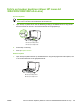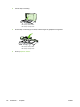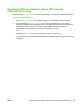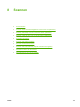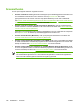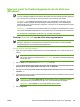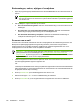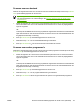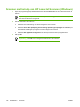Operation Manual
Scannen vanaf het bedieningspaneel van de all-in-one
(Windows)
Opmerking U kunt alleen scannen vanaf het bedieningspaneel van de all-in-one als u beschikt
over een volledige installatie van de software. Bovendien moet HP ToolboxFX worden uitgevoerd
als u wilt scannen met behulp van de knop Scannen naar of de knop Scan starten.
Opmerking Voor installatietypen waarbij de all-in-one rechtstreeks is verbonden met de
computer, worden bepaalde scanbestemmingen standaard ingesteld. Voor installatietypen
waarbij de all-in-one via een netwerk is verbonden, is scannen via het bedieningspaneel van de
all-in-one uitgeschakeld.
Opmerking Voor de beste scanresultaten plaatst u de originelen op de flatbedscanner (op de
HP LaserJet 3052/3055/3390/3392 all-in-one) in plaats van in de automatische documentinvoer.
De computer die is aangesloten op de all-in-one, moet zijn ingeschakeld.
De knop Scannen naar van de all-in-one programmeren
Opmerking De knop Scannen naar moet worden geprogrammeerd voordat u deze kunt
gebruiken. Als de all-in-one rechtstreeks is verbonden met de computer, worden bepaalde
scanbestemmingen echter standaard geprogrammeerd.
De knop Scannen naar programmeren
1. Open de programmagroep Hewlett-Packard en selecteer Scannen om HP LaserJet Scannen te
starten.
Opmerking Als de all-in-one rechtstreeks op de computer is aangesloten, kunt u
HP LaserJet Scannen ook starten door op Scan starten te drukken op het bedieningspaneel
van de all-in-one.
2. Klik op Setup om de wizard Setup voor Scannen naar te openen.
3. Selecteer De bestemmingen wijzigen die op het bedieningspaneel van het apparaat worden
getoond als ik op de knop Scannen naar druk en klik op Volgende.
4. Schakel het selectievakje Scannen door de knop Scannen naar op de all-in-one in te drukken
toestaan... in.
5. Kies bestemmingen door deze uit het venster Pc (het linkervenster) te verplaatsen naar het venster
All-in-one (het rechtervenster).
Opmerking Het venster Apparaat kan items bevatten die zijn ingesteld door andere
computers die zijn verbonden met de all-in-one. U kunt deze items niet wijzigen.
Opmerking Klik op Nieuw om een nieuwe bestemming te maken.
6. Klik op Bijwerken.
NLWW Scannen vanaf het bedieningspaneel van de all-in-one (Windows) 139